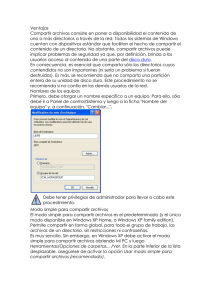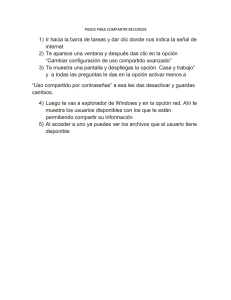CÓMO: Crear y eliminar recursos compartidos ocultos o
Anuncio
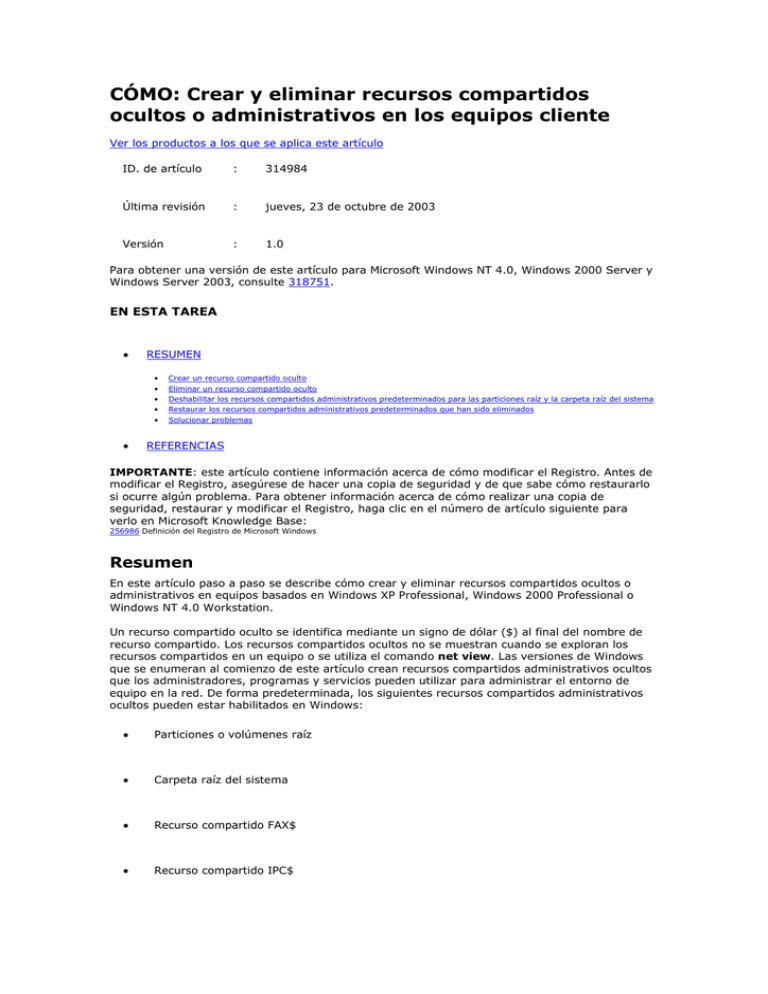
CÓMO: Crear y eliminar recursos compartidos ocultos o administrativos en los equipos cliente Ver los productos a los que se aplica este artículo ID. de artículo : 314984 Última revisión : jueves, 23 de octubre de 2003 Versión : 1.0 Para obtener una versión de este artículo para Microsoft Windows NT 4.0, Windows 2000 Server y Windows Server 2003, consulte 318751. EN ESTA TAREA • RESUMEN • • • • • • Crear un recurso compartido oculto Eliminar un recurso compartido oculto Deshabilitar los recursos compartidos administrativos predeterminados para las particiones raíz y la carpeta raíz del sistema Restaurar los recursos compartidos administrativos predeterminados que han sido eliminados Solucionar problemas REFERENCIAS IMPORTANTE: este artículo contiene información acerca de cómo modificar el Registro. Antes de modificar el Registro, asegúrese de hacer una copia de seguridad y de que sabe cómo restaurarlo si ocurre algún problema. Para obtener información acerca de cómo realizar una copia de seguridad, restaurar y modificar el Registro, haga clic en el número de artículo siguiente para verlo en Microsoft Knowledge Base: 256986 Definición del Registro de Microsoft Windows Resumen En este artículo paso a paso se describe cómo crear y eliminar recursos compartidos ocultos o administrativos en equipos basados en Windows XP Professional, Windows 2000 Professional o Windows NT 4.0 Workstation. Un recurso compartido oculto se identifica mediante un signo de dólar ($) al final del nombre de recurso compartido. Los recursos compartidos ocultos no se muestran cuando se exploran los recursos compartidos en un equipo o se utiliza el comando net view. Las versiones de Windows que se enumeran al comienzo de este artículo crean recursos compartidos administrativos ocultos que los administradores, programas y servicios pueden utilizar para administrar el entorno de equipo en la red. De forma predeterminada, los siguientes recursos compartidos administrativos ocultos pueden estar habilitados en Windows: • Particiones o volúmenes raíz • Carpeta raíz del sistema • Recurso compartido FAX$ • Recurso compartido IPC$ • Recurso compartido PRINT$ Las particiones y los volúmenes raíz se comparten como el nombre de letra de unidad seguido del signo $. Por ejemplo, las letras de unidad C y D se comparten como C$ y D$. La carpeta raíz del sistema (%SYSTEMROOT%) se comparte como ADMIN$. Se trata de la carpeta de Windows y el recurso compartido administrativo proporciona a los administradores fácil acceso a la jerarquía de carpetas de la raíz de sistema a través de la red. Los clientes de fax utilizan el recurso compartido FAX$ en el proceso de enviar un fax. Esta carpeta compartida almacena en caché los archivos y tiene acceso a las portadas que estén almacenadas en el servidor de archivos. El recurso compartido IPC$ se utiliza en las conexiones temporales entre clientes y servidores mediante canalizaciones con nombre que permiten la comunicación entre programas de red. Se utiliza principalmente para la administración remota de servidores de red. El recurso compartido PRINT$ se utiliza para la administración remota de impresoras. Los recursos compartidos administrativos ocultos creados por el sistema (como ADMIN$ y C$) pueden eliminarse, pero el sistema vuelve a crearlos después de detener y reiniciar el servicio Servidor o después de reiniciar el equipo. Los recursos compartidos ocultos creados por los usuarios pueden eliminarse y no vuelven a crearse después de reiniciar el equipo. Tenga en cuenta que Windows XP Home Edition no crea recursos compartidos administrativos ocultos. Volver al principio Crear un recurso compartido oculto 1. En el Panel de control, haga doble clic en haga doble clic en Administración de equipos. 2. Haga clic para expandir Carpetas compartidas, haga clic con el botón secundarios del mouse (ratón) en Recursos compartidos y, después, haga clic en Nuevo recurso compartido de archivo. 3. En el cuadro Carpeta para compartir, escriba la ruta de acceso a la carpeta que desea compartir o haga clic en Examinar para buscar la carpeta. 4. Escriba el nombre del recurso compartido que desee utilizar seguido del signo de dólar y, a continuación, haga clic en Siguiente. 5. 6. Herramientas administrativas y, a continuación, Para hacer que el recurso compartido sólo esté disponible para los administradores, active Los administradores tienen control total; otros usuarios no tienen acceso y, a continuación, haga clic en Finalizar. Haga clic en Sí para crear otro recurso compartido o haga clic en consola Administración de equipos. No para volver a la Volver al principio Eliminar un recurso compartido oculto 1. 2. En el Panel de control, haga doble clic en haga doble clic en Administración de equipos. Haga clic para expandir Herramientas administrativas Carpetas compartidas. y, a continuación, 3. En la columna Carpeta compartida, haga clic con el botón secundario del mouse en el recurso compartido que desee eliminar, haga clic en Dejar de compartir y, después, haga clic en Aceptar. Volver al principio Deshabilitar los recursos compartidos administrativos predeterminados para las particiones raíz y la carpeta raíz del sistema IMPORTANTE: El recurso compartido administrativo IPC$ predeterminado es necesario para el servicio Servidor y no puede eliminarse. Microsoft recomienda que no elimine los recursos compartidos administrativos creados por Windows para las particiones y volúmenes raíz (como C$) y la carpeta raíz del sistema (ADMIN$). Esto puede producir problemas a los administradores y programas o servicios que se basan en estos recursos compartidos. Por ejemplo, Microsoft Systems Management Server (SMS) y Microsoft Operations Manager 2000 requieren recursos compartidos administrativos para su instalación y funcionamiento correctos. Método 1: Eliminar recursos compartidos administrativos predeterminados sólo en la sesión actual Para eliminar un recurso compartido administrativo oculto sólo en la sesión actual, siga estos pasos: 1. 2. 3. En el Panel de control, haga doble clic en haga doble clic en Administración de equipos. Herramientas administrativas Haga clic para expandir y, después, haga clic en Carpetas compartidas y, a continuación, Recursos compartidos. En la columna Carpeta compartida, haga clic con el botón secundario del mouse en el recurso compartido que desee eliminar, haga clic en Dejar de compartir y, después, haga clic en Aceptar. Método 2: Eliminar recursos compartidos administrativos predeterminados en la sesión actual y en las posteriores ADVERTENCIA: si utiliza incorrectamente el Editor del Registro puede tener serios problemas que tal vez requieran volver a instalar el sistema operativo. Microsoft no garantiza que pueda solucionar problemas que resulten del uso incorrecto del Editor del Registro. Utilice el Editor del Registro bajo su responsabilidad. Para eliminar los recursos compartidos administrativos ocultos de todas las particiones y volúmenes ocultos (como C$) y de la carpeta raíz del sistema (ADMIN$), e impedir que Windows vuelva a crearlos, agregue un valor DWORD AutoShareWks a la siguiente clave del Registro y establezca la información del valor como 0: HKEY_LOCAL_MACHINE\SYSTEM\CurrentControlSet\Services\LanmanServer\Parameters Volver al principio Restaurar los recursos compartidos administrativos predeterminados que han sido eliminados Para restaurar los recursos compartidos administrativos ocultos, elimine el valor DWORD AutoShareWks de la siguiente clave del Registro y, a continuación, reinicie el equipo: HKEY_LOCAL_MACHINE\SYSTEM\CurrentControlSet\Services\LanmanServer\Parameters Volver al principio Solucionar problemas Pruebe la funcionalidad de los programas y servicios después de deshabilitar los recursos compartidos administrativos predeterminados. Algunos servicios de Windows dependen de la existencia de estos recursos compartidos. Asimismo, algunos programas de terceros pueden requerir la existencia de algunos recursos compartidos administrativos. Por ejemplo, ciertos programas de copia de seguridad requieren estos recursos compartidos.